

Aplikacje MS Office mają kolorowe motywy. Są najbardziej zauważalne w programie PowerPoint, gdy trzeba wybrać motyw kolorów dla stylu prezentacji. One również istnieją w Word, ale nie będziesz wiedział, chyba że wstawisz stół, dodasz kształt lub nagłówek. Kolor nagłówka zależy od kolorów wybranych dla dokumentu. Jeśli nie podoba Ci się kolor, czcionka i styl, możesz utworzyć niestandardowe style nagłówków w MS Word. Możesz dostosować wszystko, od koloru, czcionki, rozmiaru, a nawet stylów i zamienić je w nagłówek, który możesz szybko zastosować w galerii stylów.
OtwГіrz plik MS Word i wpisz swГіj nagЕ‚Гіwek. Wybierz go i kliknij maЕ‚Д… strzaЕ‚kД™ w prawym dolnym rogu okna Style.
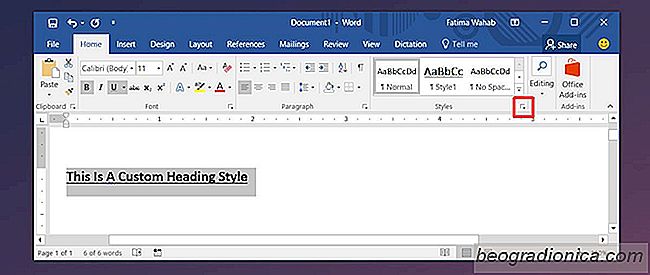
Zostanie otwarty nowy panel o nazwie "Style". Na samym dole tego panelu znajduje siД™ przycisk dla nowych stylГіw. Kliknij go.

Otworzy się nowe okno. Tutaj możesz komponować swój styl. Nadaj mu nazwę, aby później można go było łatwo znaleźć w galerii stylu. Zmień "Typ stylu" na "Połączony". Następnie otwórz rozwijane menu "Styl oparty na" i wybierz "Nagłówek 1".

Jak znaleЕєД‡ caЕ‚e sЕ‚owa w MS Word Zamiast ciД…gГіw tekstowych
MS Word ma naprawdę przydatną funkcję znajdowania i zamiany. Pozwala przeszukiwać cały dokument na słowo i zastępować go innym. Jest to przydatne w wielu przypadkach, np. jeśli chcesz zastąpić nazwiska w dokumencie. Domyślnie funkcja "Znajdź" wyszukuje pasującą sekwencję liter. Jeśli szukasz słowa "on" za pomocą funkcji Znajdź, podświetli ono słowo "the" w wyszukiwaniu.

Jak dostosować legendę wykresu w MS Office
MS Word, PowerPoint i Excel są wyposażone w bibliotekę wykresów i wykresów. W Excelu są one znacznie łatwiejsze do wstawienia. Możesz wybrać dane, które chcesz wydrukować na osi wykresu, a Excel zajmie się resztą. Te wykresy można kopiować i wklejać do innych plików MS Office. W Excelu są całkiem inteligentne; jeśli na przykład zaktualizujesz wartość jednego z naniesionych punktów, wykres zaktualizuje się automatycznie.